

By Gina Barrow, Last Update: January 26, 2022
„Wenn ich versuche, meine Musik mit iTunes zu synchronisieren, erhalte ich eine Fehlermeldung wie ‚iTunes konnte nicht geöffnet werden. Ein unbekannter Fehler ist aufgetreten (13010)‘. Wie kann ich diesen iTunes Fehler 13010 beheben?“
Manchmal erscheint während einer iTunes-Synchronisierung eine zufällige Meldung, dass ein Fehler aufgetreten ist, und lässt Sie nichts tun. Manchmal müssen Sie iTunes-Fehler beim Aktualisieren von iOS-Geräten beheben. iTunes ist nicht frei von Fehlern und Problemen, tatsächlich gibt es so viele häufige Probleme, mit denen iTunes konfrontiert ist, und jedes Problem entspricht einem Fehlercode.
Die Codes werden von Apple-Entwicklern benötigt, damit sie wissen, wie sie das Problem beheben können. Wenn Sie den iTunes Fehler 13010 erhalten, können Sie iTunes oder den Finder nicht öffnen, um Ihre Musik zu synchronisieren, oder Sie können sogar einen bestimmten Song kopieren.
Dieser Fehler wird durch viele Dinge verursacht und das werden wir heute herausfinden. Wir werden die verschiedenen Methoden zur Behebung des Problems durchgehen.
Teil 1. Mögliche Ursachen für den iTunes-Fehler 13010Teil 2. 4 praktische Lösungen zur Behebung des iTunes-Fehlers 13010Teil 3. Bonus-Tipps zur Behebung des iTunes-Fehlers 13010Teil 4. Zusammenfassung
iTunes Fehlercodes sagen Ihnen, womit genau Sie Probleme haben, damit Sie die Fehlerbehebung bestimmen können. Beim iTunes Fehler 13010 ist es jedoch schwer zu sagen, was schief gelaufen ist. Es könnte sein, dass der Synchronisierungsvorgang auf halbem Weg abgebrochen wurde, aber hier sind einige mögliche Ursachen:
Dieser Laufzeitfehler kann auch durch inkompatible Programme verursacht werden und muss früher behoben werden oder andere Probleme verursachen.
Befolgen Sie diese 4 Lösungen unten, damit Sie Ihre Musik früher in iTunes synchronisieren können.
Das erste, was wir berücksichtigen müssen, ist die Software, die in Ihrem iTunes und auf dem Computer ausgeführt wird. Inkompatible Programme führen oft zu bestimmten Problemen wie dem iTunes Fehler 13010.
Befolgen Sie diese Schritte unten:
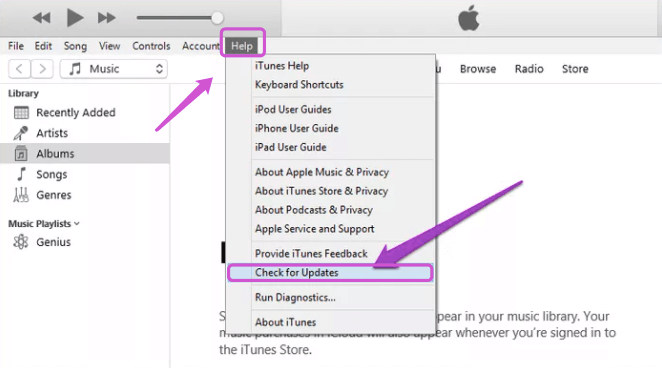
iTunes ist seit kurzem nicht mehr verfügbar MacOS und wird jetzt durch Finder ersetzt. Sie machen so ziemlich das Gleiche, aber Finder gilt als besser organisiert, oder so sagen sie.
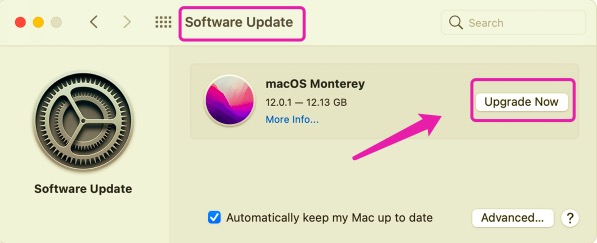
Während Windows-Computer automatisch aktualisiert werden, können Sie die Updates dennoch manuell überprüfen, indem Sie auf Start oder das Windows-Symbol klicken und dann auswählen Einstellungen. Navigieren Sie zu Windows Update und klicken Sie dann auf Nach Aktualisierungen suchen.
Wenn Ihre Mediendateien wie Musik, Fernsehsendungen usw. überall verstreut sind, tritt möglicherweise der iTunes-Fehler 13010 auf, da die Dateien aufgrund unterschiedlicher Ordnerspeicherorte nicht synchronisiert werden können. Das Beste, was Sie tun können, um diesen Fehler zu vermeiden, ist, die Dateien in Ihre iTunes-Mediathek zu integrieren oder zusammenzuführen.
Sobald Sie den Inhalt konsolidiert haben, werden alle Kopien davon, die außerhalb des iTunes-Medienordners gespeichert wurden, in den iTunes-Medienordner aufgenommen. Sie können dann die Originaldateien entfernen, um Speicherplatz auf Ihrer Festplatte zu sparen.
Eine der effektiven Lösungen, die von einem der Benutzer in der Apple-Community vorgeschlagen wurde, besteht darin, die Genius-Datenbank zu entfernen, um den iTunes Fehler 13010 loszuwerden. Sie können es selbst ausprobieren, um es zu testen, und zwar so:
/username/Music/iTunes/ Mappe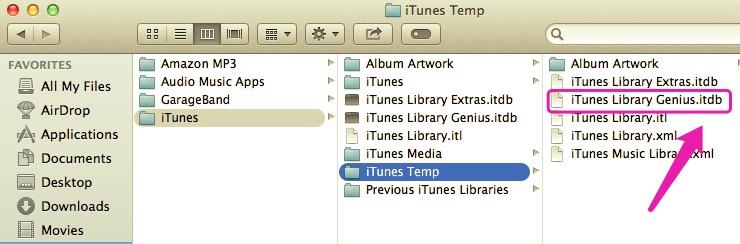
Wenn das Problem von iTunes Fehler 13010 immer noch ungelöst ist, können Sie schließlich eine Reparatur des iOS-Systems in Betracht ziehen, um dieses Problem dauerhaft zu beseitigen. Sie können ein professionelles Toolkit verwenden, z. B. FoneDog iOS Systemwiederherstellung.
Dieses Drittanbieterprogramm hilft bei der Behebung verschiedener Systemprobleme wie iTunes-Fehlercodes, wie z. B. iTunes Fehler 39, Einfrieren und Abstürzen des iPhone, iPhone, das auf dem Apple-Logo hängen bleibt, und vieles mehr. Tatsächlich kann es bis heute über 50 bekannte iOS-Probleme reparieren und das Problem, das auf Ihrem Telefon auftritt, schnell diagnostizieren.
iOS Systemwiederherstellung
Behebung verschiedener iOS-Systemprobleme wie Wiederherstellungsmodus, DFU-Modus, weiße Bildschirmschleife beim Start usw.
Reparieren des iOS-Geräts auf Normal von weißem Apple-Logo, schwarzem Bildschirm, blauem Bildschirm, rotem Bildschirm
Kein Datenverlust überhaupt beim Reprarieren von iOS
Beheben von iTunes Fehler 3600, Fehler 9, Fehler 14 und verschiedenen iPhone-Fehlercodes
Entfrosten von iPhone, iPad und iPod touch
Kostenlos Testen
Kostenlos Testen

Alles, was Sie brauchen, ist, dieser Software zu erlauben, Ihr iPhone auszuführen und zu scannen, und es wird es in kürzester Zeit reparieren. Sehen Sie sich diese vollständige Anleitung unten an:
Schritt 1. Installieren Sie FoneDog iOS Systemwiederherstellung
Befolgen Sie den Installationsvorgang, um zu erfahren, wie Sie FoneDog iOS Systemwiederherstellung erfolgreich auf Ihrem Computer ausführen können.
Schritt 2. Schließen Sie das iPhone über ein USB-Kabel an und wählen Sie „iOS Systemwiederherstellung“
Sobald das Programm installiert wurde und nun gestartet wird, verbinden Sie Ihr iPhone über ein USB-Kabel mit dem Computer.
Wählen Sie „iOS Systemwiederherstellung“ aus dem Hauptmenü, um mit der Reparatur zu beginnen
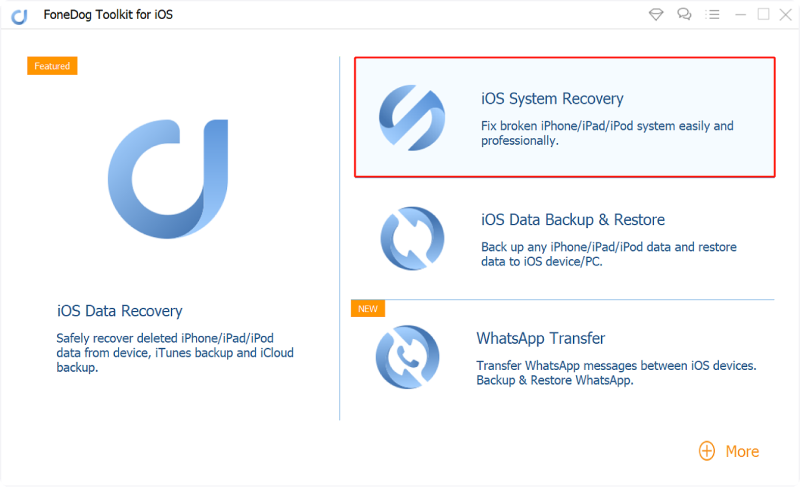
Als Nächstes wählen Sie den am besten geeigneten Fehler oder das Problem, das Ihr Gerät hat, aus der Dropdown-Liste aus.
Klicken Sie auf „Starten“, um die Diagnose zu starten, und wenn die Software feststellt, dass Firmware heruntergeladen werden muss, wählen Sie die richtige Firmware aus den Optionen aus und klicken Sie auf „Herunterladen“.

Erlauben Sie FoneDog iOS Systemwiederherstellung, das iOS-System zu reparieren. Dieser Vorgang kann je nach Ausmaß des Problems eine Weile dauern.
Abgesehen von den 4 oben genannten Lösungen gibt es noch andere Dinge, die Sie bei der Behebung von iTunes Fehler 13010 berücksichtigen sollten. Hier sind ein paar:
Andere Leser sahen auch8 Lösungen zur Behebung des iTunes-Fehlers 3014 beim Upgrade des iPhone So reparieren Sie den iTunes-Fehler 21 oder den iPhone-Fehler 21
iTunes Fehler 13010 geht es nicht nur darum, Musik und andere Inhalte zu synchronisieren. Es kann durch eine Vielzahl von Gründen verursacht werden. Es kann an einem Fehler im iTunes-Teil oder einem Update liegen, es könnte auch an inkompatiblen Programmen oder Apps, einer Virus- oder Malware-Infektion und vielem mehr liegen.
Wir wissen, dass Sie nicht jede dieser möglichen Ursachen im Alleingang durchgehen können, daher empfehlen wir Ihnen dringend, ein iOS-Systemreparaturtool zu verwenden. FoneDog iOS Systemwiederherstellung repariert Ihr iOS-Gerät schnell und verursacht keinen Datenverlust.
FoneDog iOS Systemwiederherstellung kann die meisten iOS-Probleme beheben, einschließlich aller iTunes-Fehlercodes.
Hinterlassen Sie einen Kommentar
Kommentar
IOS Systemwiederherstellung
Beheben Sie verschiedene iOS-Systemfehler im normalen Status.
Kostenlos Testen Kostenlos TestenBeliebte Artikel
/
INFORMATIVLANGWEILIG
/
SchlichtKOMPLIZIERT
Vielen Dank! Hier haben Sie die Wahl:
Excellent
Rating: 4.7 / 5 (basierend auf 95 Bewertungen)